
AviUtilでBGM音楽を入れるにはどうすればいい?



順を追って解説していきます!
この記事では、AviUtilで編集して、BGM音楽を入れる方法と、よく使われるフェードイン・フェードアウトのやり方も解説します。


Hideki Kobayashi。小さな会社の経営者。2021年より大川優介さんの動画講座OneSe Personalを受講。シネマティックVlogの撮影と編集を習得。2023年「日本で最も美しい村 動画コンテスト2022」でグランプリを受賞。動画編集ソフトはPremiereProとDavinci Resolveを主に使用。詳細はプロフィールをご覧下さい。
→ Macで使う旅Vlog動画編集ソフトおすすめ6選!初心者から上級者まで
→ Windowsで使う旅Vlog動画編集ソフトおすすめ5選!
BGM音楽を入れる方法
タイムラインのLyer3に、フォルダーから音楽ファイルをドラッグ&ドロップします。


BGM音楽クリップが長すぎる場合は、カット編集と同様に、クリップを分割して不要部分は削除しましょう
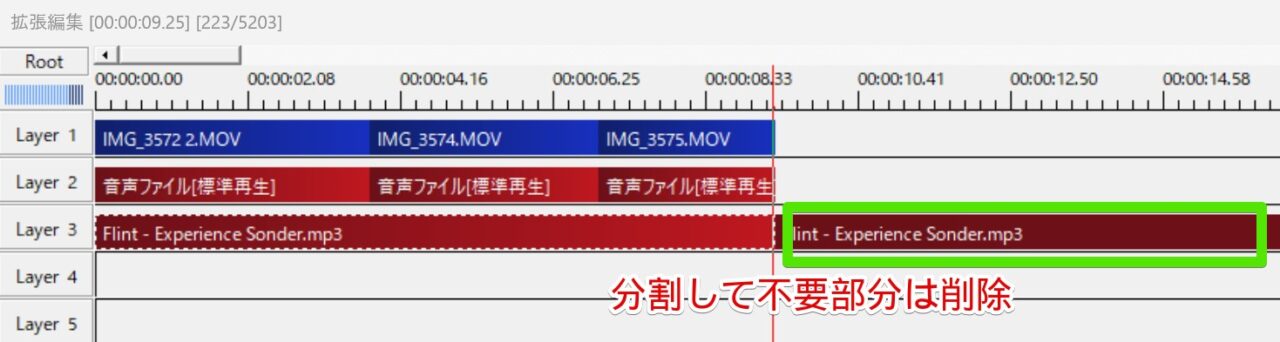
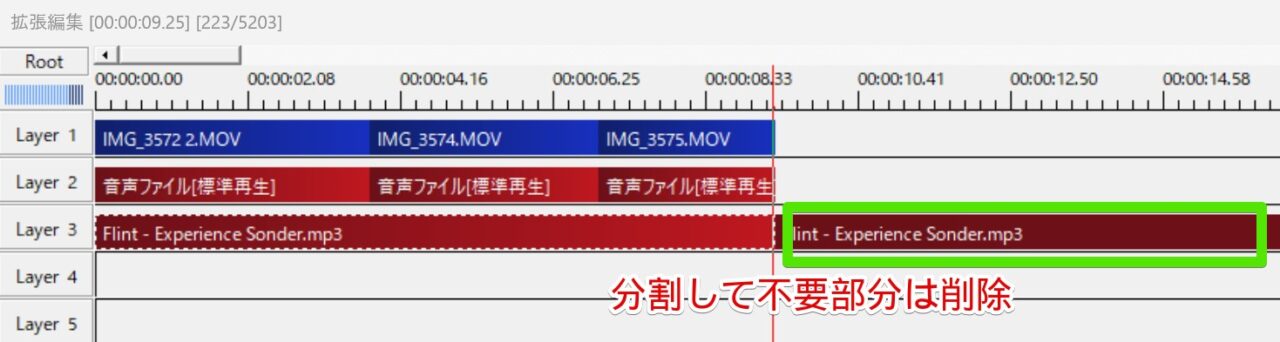
音量を調整する方法
音楽クリップをクリックすると出てくるウィンドウ内で音量を調節できます。
レバーを左右に動かすか、数値をクリックして直接、入力することができます。
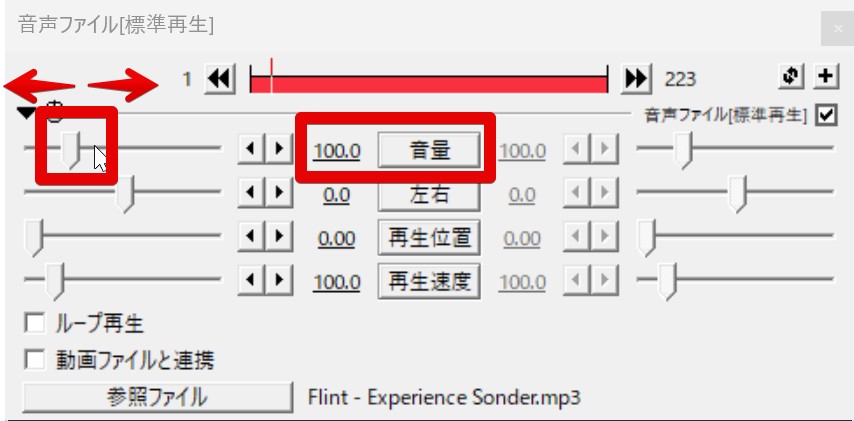
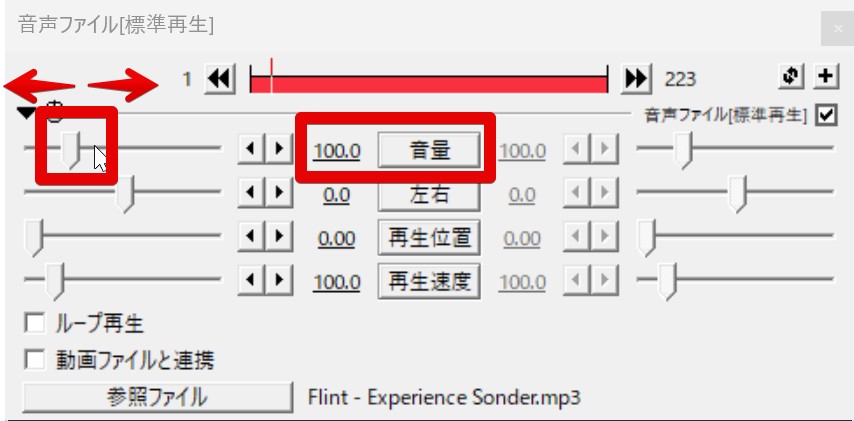
動画クリップの音量も個々に調節して、BGM音楽の音量とのバランスを整えましょう!
フェードイン・フェードアウトのやり方
AviUtilのフェードアウトは意外な場所にあります。
音声ファイルに対して「フェードアウト」のフィルターをかけます。
音声ファイルウィンドウの右上端にある「+」ボタンをクリックして、「音量フェード」を選択します。
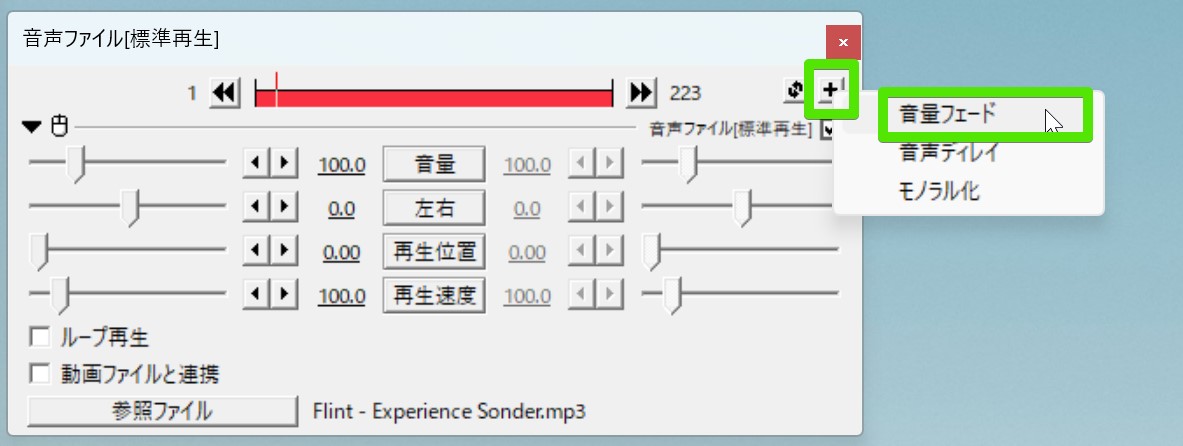
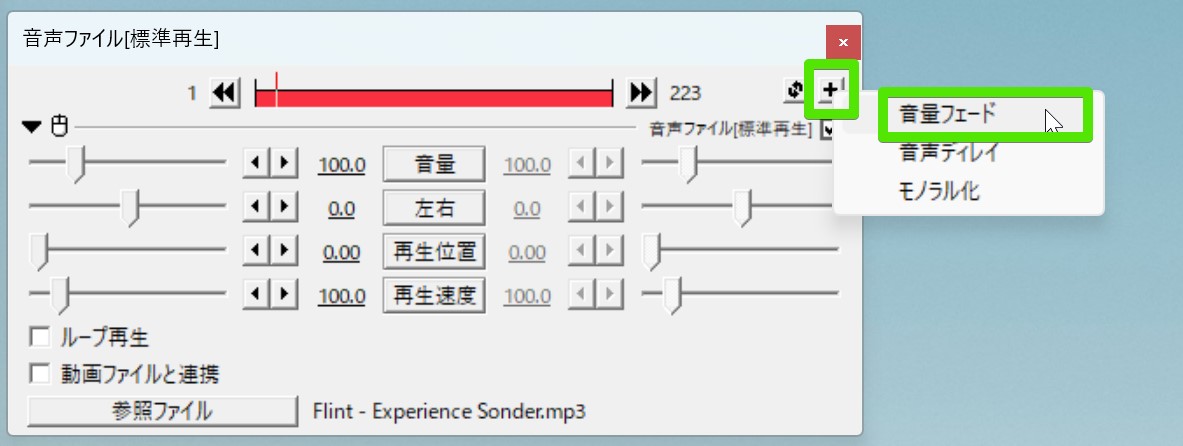
すると、音声ファイルウィンドウの下部に音声フェードのフィルターが加わります。
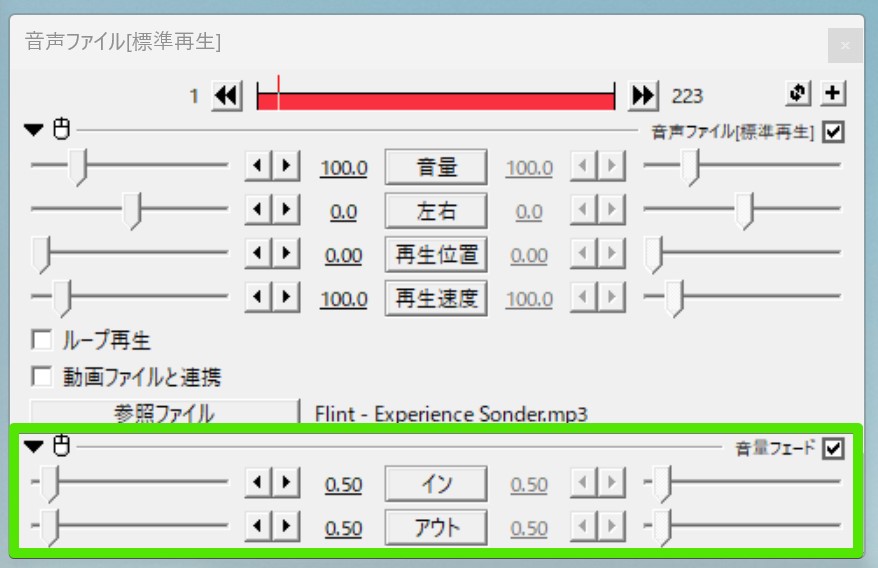
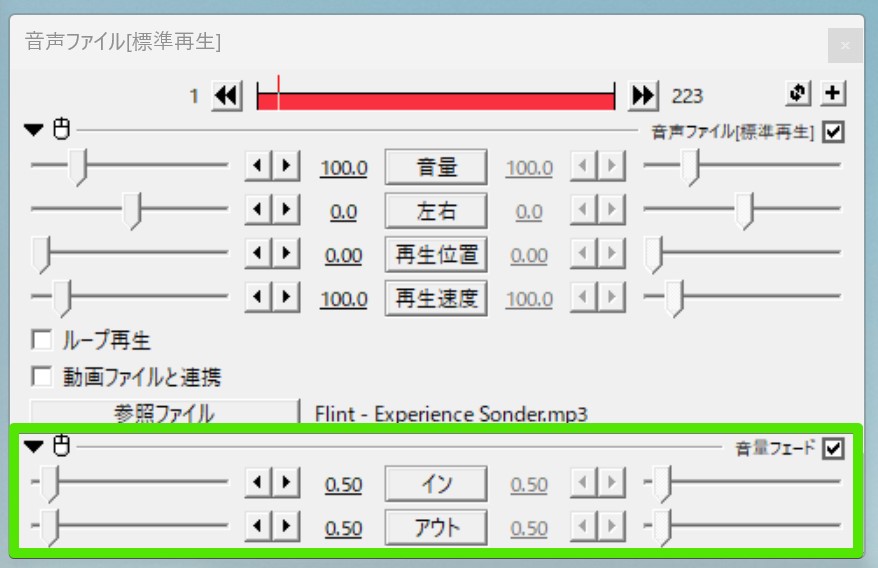
「アウト」のレバーを2秒にしてみましょう。
数値をクリックで直接入力もできます。
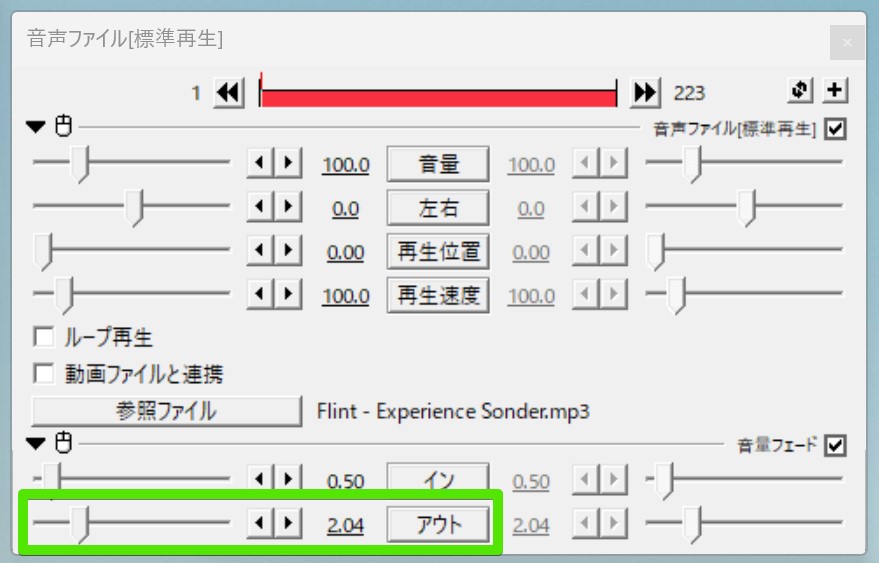
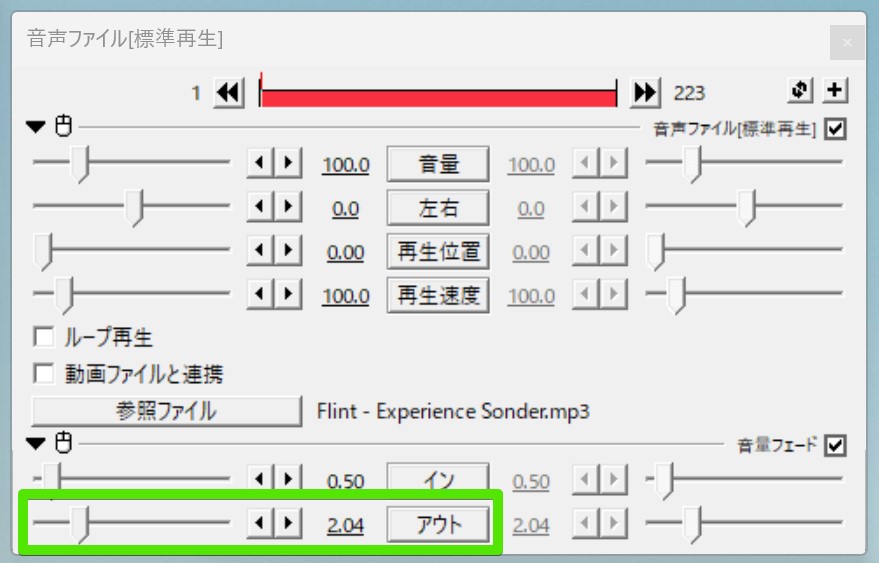
タイムラインで再生してチェックしてみましょう!
AviUtilの使い方記事一覧
- (1)特徴・メリット・デメリット・私の感想
- (2)ダウンロード・インストール・プラグイン導入方法
- (3)初期設定・タイムラインの表示方法
- (4)基本操作解説 カット編集から書き出しまで
- (5)BGMを入れフェードアウトさせる方法
- (6)テキスト・タイトル・テロップを入れる方法
- (7)シーンチェンジ(トランジション)を入れる方法
まとめ
いかがでしたでしょうか?
AviUtilでは簡単にBGM音楽を入れることができした。
フェードアウトも簡単に設定できますね。
→ Macで使う旅Vlog動画編集ソフトおすすめ6選!初心者から上級者まで
→ Windowsで使う旅Vlog動画編集ソフトおすすめ5選

